Компьютеры и сетевые подключения важны в повседневной жизни. Если у вас компьютер от ASUS и вы хотите установить LAN драйвер, в этой статье мы расскажем вам, как это сделать.
LAN драйвер отвечает за подключение вашего компьютера к локальной сети. Если ваша сеть работает нестабильно или вообще не подключается, возможно, проблема в драйвере.
Для установки LAN драйвера ASUS, следуйте этим шагам:
- Найдите нужный драйвер на официальном сайте ASUS для своей операционной системы и модели компьютера.
- Скачайте драйвер и запустите файл установщика.
- Следуйте инструкциям на экране для завершения процесса установки.
Методы установки LAN драйвера ASUS
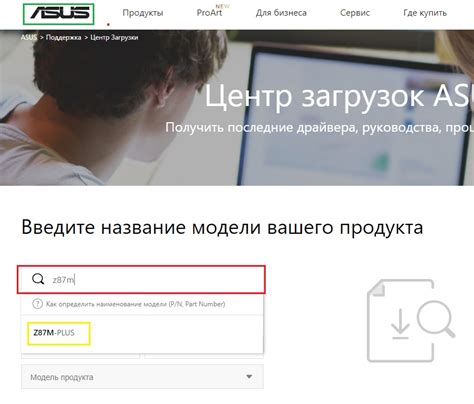
Есть несколько методов установки LAN драйвера ASUS:
- Установка драйвера с диском, поставляемым с компьютером.
- Установка драйвера с помощью менеджера драйверов.
Рассмотрим каждый метод подробнее.
Установка драйвера с установочным файлом:
- Скачайте нужный lan драйвер с официального сайта Asus.
- Запустите установочный файл.
- Следуйте инструкциям установщика, выбирая нужные опции.
- После установки перезагрузите компьютер.
Установка драйвера с диском компьютера:
- Вставьте диск с драйвером в оптический привод.
- Запустите автозапуск диска и выберите драйверы.
- Выберите нужный lan драйвер и установите его.
- Следуйте инструкциям мастера установки, выбирая необходимые опции.
- После завершения установки перезагрузите компьютер.
Установка драйвера с помощью менеджера драйверов:
- Откройте менеджер драйверов, нажав правой кнопкой мыши на значок "Мой компьютер", выбрав "Управление" и перейдя в раздел "Управление устройствами".
- Найдите сетевой адаптер в списке устройств и щелкните по нему правой кнопкой мыши.
- Выберите пункт "Обновить драйвер" или "Установить драйвер".
- Выберите способ установки драйвера: автоматический поиск в Интернете или установка с диска/файла.
- Следуйте дальнейшим инструкциям по установке драйвера.
- После завершения установки перезагрузите компьютер.
Теперь вы знаете несколько методов установки lan драйвера Asus. Выберите подходящий для вас метод и следуйте инструкциям для успешной установки драйвера.
Зачем нужен lan драйвер Asus
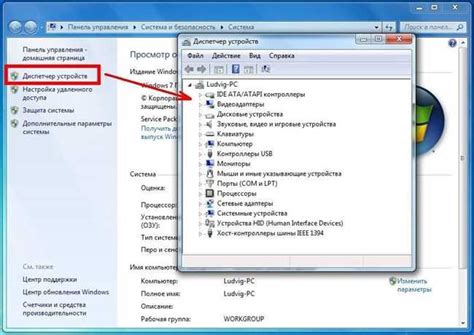
Драйвер для сетевой карты Asus – это программное обеспечение, которое обеспечивает работу сетевого адаптера Asus на компьютере. Он отвечает за связь компьютера с локальной сетью, обеспечивает передачу и прием данных, а также поддерживает стабильный и надежный сетевой сигнал.
Установка lan драйвера Asus позволяет осуществлять подключение компьютера к сети, получать доступ к Интернету, обмениваться данными между устройствами в сети. Это необходимо для работы онлайн-игр, загрузки файлов, просмотра видео и других задач, требующих стабильного и быстрого интернет-соединения.
Примечание:
Для проверки наличия драйвера и его состояния вы можете воспользоваться меню "Удаление программ" в разделе "Программы" панели управления. Там вы найдете список установленных программ и драйверов, включая LAN драйвер Asus. Если драйвер есть в списке - он установлен.
Если драйвер не найден или не работает, переходите к следующему шагу - загрузке и установке LAN драйвера Asus.
Шаг 2: Скачивание последней версии драйвера
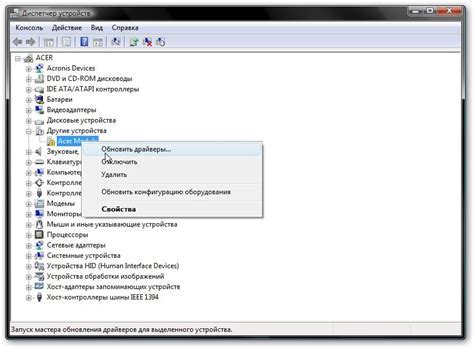
Для установки последней версии LAN драйвера от Asus, сначала скачайте его с официального сайта компании. Убедитесь, что вы подключены к Интернету и следуйте инструкциям:
- Откройте веб-браузер и перейдите на сайт Asus.
- На главной странице сайта найдите раздел "Поддержка" или "Служба поддержки".
- В разделе поддержки найдите поисковую строку или раздел "Драйверы и утилиты".
- Введите название вашей модели устройства или серийный номер в поисковую строку и нажмите "Поиск" или "Найти".
- Выберите вашу модель устройства из списка результатов поиска.
- На странице поддержки модели найдите раздел "Драйверы" или "LAN драйверы".
- Выберите операционную систему, установленную на вашем устройстве.
- Найдите последнюю версию lan драйвера и нажмите на ссылку для скачивания.
После скачивания драйвера обратите внимание на его расположение на вашем компьютере, чтобы в дальнейшем легко найти его для установки.
Шаг 3: Удаление старой версии драйвера

Перед установкой новой версии драйвера, необходимо удалить старую версию, чтобы избежать возможных конфликтов и проблем с работой устройства.
Для удаления старой версии lan драйвера Asus выполните следующие действия:
- Откройте меню "Пуск" и выберите пункт "Панель управления".
- В панели управления найдите и откройте раздел "Установка программ".
- В списке программ найдите установленную версию lan драйвера от Asus.
- Выделите эту программу и нажмите кнопку "Удалить".
- Дождитесь окончания процесса удаления и перезагрузите компьютер.
После перезагрузки компьютера старая версия драйвера Asus будет полностью удалена и вы готовы к установке новой версии.
Шаг 4: Установка новой версии драйвера
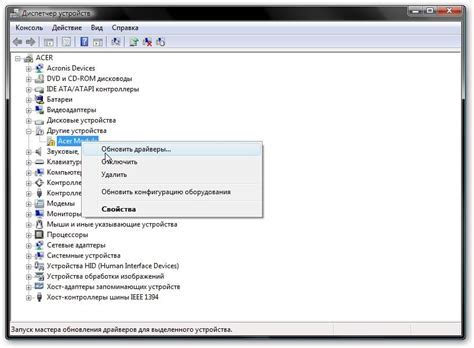
Чтобы установить новую версию драйвера, выполните следующие действия:
- Перейдите на официальный веб-сайт Asus и найдите раздел поддержки или загрузок.
- В разделе поддержки введите модель вашего сетевого адаптера Asus-LAN и найдите последнюю доступную версию драйвера.
- Нажмите на ссылку загрузки новой версии драйвера и подождите, пока файл не будет скачан на ваш компьютер.
- Откройте скачанный файл и следуйте инструкциям установщика для установки драйвера.
- После завершения установки перезагрузите компьютер, чтобы изменения вступили в силу.
После перезагрузки ваш компьютер будет использовать новую версию драйвера, которая может исправить проблемы сетевого соединения и улучшить его производительность.
Убедитесь, что вы регулярно обновляете драйверы, чтобы иметь наилучшую совместимость и безопасность вашей сети.
Шаг 5: Проверка работоспособности
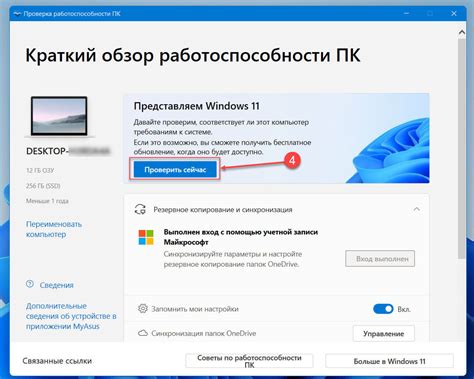
После установки lan драйвера Asus важно проверить его работоспособность, чтобы убедиться, что сетевое подключение функционирует корректно.
Для проверки работоспособности можно выполнить следующие действия:
| 1. | Откройте меню "Пуск" и выберите "Панель управления". |
| 2. | В панели управления выберите раздел "Сеть и интернет". |
| 3. | Выберите "Центр управления сетями и общим доступом". |
| 4. | В разделе "Изменение параметров адаптера" найдите установленный LAN-адаптер Asus. |
| 5. | Правой кнопкой мыши кликните по адаптеру и выберите "Состояние". |
| 6. | В открывшемся окне проверьте, что статус адаптера отображается как "Работает корректно". |
Если статус адаптера отображается как "Работает корректно", то установка lan драйвера Asus прошла успешно и сетевое подключение работает надлежащим образом. В противном случае, рекомендуется повторно установить драйвер или обратиться в службу поддержки Asus для получения помощи.